Funciones de usuario de informes de información de la infraestructura de datos
 Sugerir cambios
Sugerir cambios


Si tiene Data Infrastructure Insights Premium Edition con informes, todos los usuarios de Data Infrastructure Insights de su inquilino también tienen un inicio de sesión único (SSO) en la aplicación de informes (es decir, Cognos). Simplemente haga clic en el enlace Informes del menú y se conectará automáticamente a Informes.
Su rol de usuario en Data Infrastructure Insights determina su rol de usuario de generación de informes:
Función de información de infraestructura de datos |
Función de creación de informes |
Permisos de informes |
Invitado |
Consumidor |
Puede ver, programar y ejecutar informes y establecer preferencias personales como las de idiomas y zonas horarias. Los consumidores no pueden crear informes ni realizar tareas administrativas. |
Usuario |
Autor |
Puede realizar todas las funciones de usuario, así como crear y gestionar informes y paneles. |
Administrador |
Administrador |
Puede realizar todas las funciones de Autor, así como todas las tareas administrativas como la configuración de informes y el cierre y reinicio de tareas de creación de informes. |
En la siguiente tabla se muestran las funciones disponibles para cada rol de generación de informes.
Función |
Consumidor |
Autor |
Administrador |
Ver informes en la pestaña Contenido del equipo |
Sí |
Sí |
Sí |
Ejecutar informes |
Sí |
Sí |
Sí |
Programar informes |
Sí |
Sí |
Sí |
Cargue archivos externos |
No |
Sí |
Sí |
Crear trabajos |
No |
Sí |
Sí |
Crear historias |
No |
Sí |
Sí |
Crear informes |
No |
Sí |
Sí |
Crear paquetes y módulos de datos |
No |
Sí |
Sí |
Realizar tareas administrativas |
No |
No |
Sí |
Agregar/Editar Elemento HTML |
No |
No |
Sí |
Ejecutar informe con elemento HTML |
Sí |
Sí |
Sí |
Agregar/Editar SQL personalizado |
No |
No |
Sí |
Ejecutar informes con SQL personalizado |
Sí |
Sí |
Sí |
Configurar las preferencias de correo electrónico de generación de informes (Cognos)

|
Si cambia las preferencias de correo electrónico del usuario en los informes de información de infraestructura de datos (es decir, la aplicación Cognos), esas preferencias estarán activas solo para la sesión actual. Cerrar sesión en Cognos y volver a ingresar restablecerá sus preferencias de correo electrónico. |
¿Qué pasos debo seguir para preparar mi entorno actual para habilitar SSO?
Para asegurarse de que sus informes se conservan, migre todos los informes de My Content a Team Content mediante los pasos siguientes. Debe hacer esto antes de habilitar SSO en su inquilino:
-
Vaya a Menú > Contenido
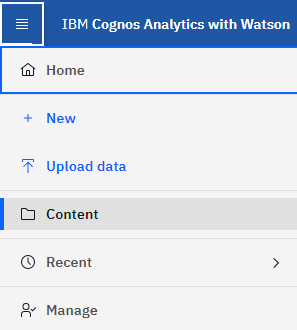
-
Cree una nueva carpeta en Team Content
-
Si se han creado varios usuarios, cree una carpeta independiente para que cada usuario evite sobrescribir informes con nombres duplicados
-
-
Navegue hasta My Content
-
Seleccione todos los informes que desee conservar.
-
En la esquina superior derecha del menú, seleccione "Copiar o mover"
-
Vaya a la carpeta recién creada en Team Content
-
Pegue los informes en la carpeta recién creada mediante los botones "Copiar a" o "mover a"
-
Una vez que se haya habilitado SSO para Cognos, inicie sesión en Data Infrastructure Insights con la dirección de correo electrónico utilizada para crear su cuenta.
-
Desplácese a la carpeta Team Content dentro de Cognos y copie o mueva los informes guardados anteriormente a My Content.


